 表格数据的处理
表格数据的处理
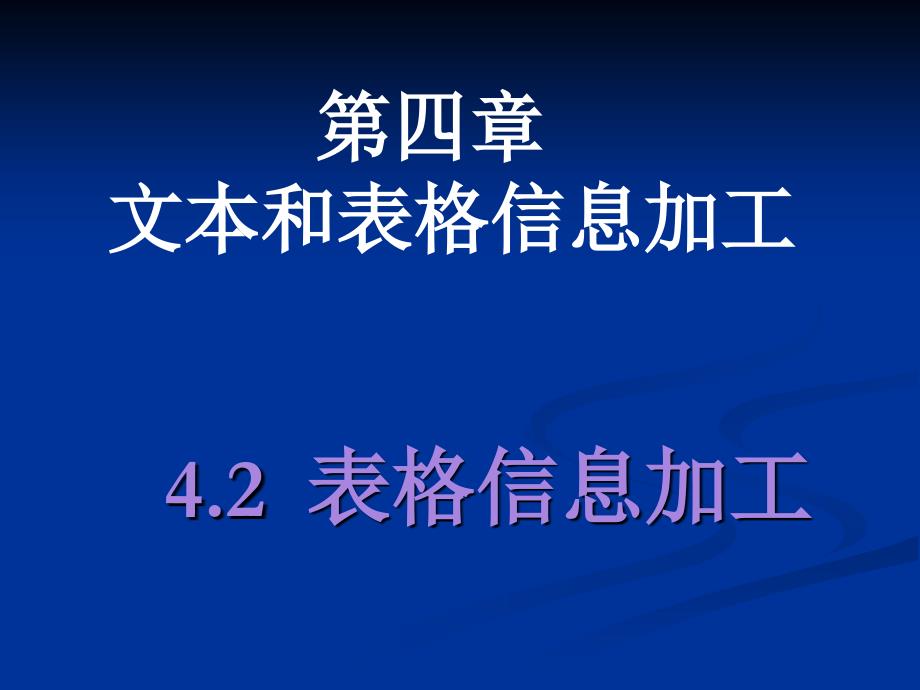


《表格数据的处理》由会员分享,可在线阅读,更多相关《表格数据的处理(13页珍藏版)》请在装配图网上搜索。
1、4.2 表格信息加工表格信息加工第四章第四章 文本和表格信息加工文本和表格信息加工回顾回顾(3)文本信息的结构化和形象化文本信息的结构化和形象化 结构化:项目式、表格、结构图、流程图等结构化:项目式、表格、结构图、流程图等 形象化:借助生动的图形、图像表达信息形象化:借助生动的图形、图像表达信息(1)汉字的编码汉字的编码:用于输入汉字的编码输入码(外码)用于输入汉字的编码输入码(外码)输入码:区位码、拼音码、五笔字型、智能输入码:区位码、拼音码、五笔字型、智能ABC、紫、紫光等光等用于存储汉字的编码机内码(内码)用于存储汉字的编码机内码(内码)机内码:国标码、机内码:国标码、BIG5码码用于输
2、出汉字的编码输出码(字型码)用于输出汉字的编码输出码(字型码)输出码:点阵、向量输出码:点阵、向量(2)字处理软件的基本特征字处理软件的基本特征:GUI界面:简单易学界面:简单易学 功能丰富:个性选择功能丰富:个性选择 变化迅速:易于迁移变化迅速:易于迁移引入引入:上一节课,我们知道通过表格实现了上一节课,我们知道通过表格实现了文本信息的结构化,那么如何对表格中文本信息的结构化,那么如何对表格中的数据进行处理呢?我们这一节课通过的数据进行处理呢?我们这一节课通过EXCEL学习,对表格中的数据进行处理。学习,对表格中的数据进行处理。新授课新授课打开杀毒软件的销售情况打开杀毒软件的销售情况:提出任
3、务提出任务:任务一任务一:如何利用如何利用EXCEL统计各门市一周内各品牌杀统计各门市一周内各品牌杀毒软件的的销售数据毒软件的的销售数据?数据的计算数据的计算:1、利用函数和公式进行各种类型的数据处理,、利用函数和公式进行各种类型的数据处理,求和,平均值等公式的使用。求和,平均值等公式的使用。2、自动计算:选定单元格后,右击状态栏,在弹出的快捷菜、自动计算:选定单元格后,右击状态栏,在弹出的快捷菜单中,可以自动计算选定区域的平均值、最大值、最小值等。单中,可以自动计算选定区域的平均值、最大值、最小值等。(适用范围)(适用范围)打开打开“总计总计”工作表:工作表:1、介绍数据类型:文本、数值、日
4、期、货币。、介绍数据类型:文本、数值、日期、货币。2、单元格的命名。由列标和行号组成。、单元格的命名。由列标和行号组成。3、公式的复制、公式的复制数据的计算数据的计算:1、利用函数和公式进行各种类型的数据处理,、利用函数和公式进行各种类型的数据处理,求和,平均值等公式的使用。求和,平均值等公式的使用。常用函数常用函数常用函数常用函数 求和函数:求和函数:SUM 求平均值函数:求平均值函数:AVERAGE 求最大值函数:求最大值函数:MAX 求最小值函数:求最小值函数:MIN公式输入到单元格中,必须以等号公式输入到单元格中,必须以等号“”开头。开头。2、自动计算:选定单元格后,右击状态栏,在弹出
5、的快捷菜单、自动计算:选定单元格后,右击状态栏,在弹出的快捷菜单中,可以自动计算选定区域的平均值、最大值、最小值等。(适中,可以自动计算选定区域的平均值、最大值、最小值等。(适用范围)用范围)任务二任务二:打开打开“记录记录”工作表工作表 如何只看某个品牌的数据或只看某个门市的数据如何只看某个品牌的数据或只看某个门市的数据?数据的筛选数据的筛选:快速查看某一类别的数据,把不符合条:快速查看某一类别的数据,把不符合条件的数据暂时隐藏。件的数据暂时隐藏。1 1、自动求和、自动求和第一步,单击存放结果的单元格。第一步,单击存放结果的单元格。第二步,单击第二步,单击“常用常用”工具栏的自动求和按钮,工
6、具栏的自动求和按钮,第三步,回车确认。第三步,回车确认。第四步,利用填充柄求出其它各组数值第四步,利用填充柄求出其它各组数值。2、其他自动计算、其他自动计算任务三任务三:打开打开“记录记录”工作表工作表 按星期对原始数据进行排序按星期对原始数据进行排序?以以“品牌品牌”为主要关为主要关键字进行排序?键字进行排序?数据的排序数据的排序:1、一般排序:可以对任意字段进行升序或降序,、一般排序:可以对任意字段进行升序或降序,有主关键字、次要关键字、第三关键字,选中有标有主关键字、次要关键字、第三关键字,选中有标题行。题行。2、自定义排序:、自定义排序:点击菜单栏点击菜单栏“工具栏工具栏”|“选项选项
7、”|“自定义序列自定义序列”|添加添加任务四:打开任务四:打开“记录记录”工作表工作表 求出各种杀毒软件的整体销售情况求出各种杀毒软件的整体销售情况。数据的分类汇总:数据的分类汇总:1、先按关键字排序、先按关键字排序 2、再按该字段分类汇总使用、再按该字段分类汇总使用任务五:任务五:求各个门市或某个门市的各品牌的销售数求各个门市或某个门市的各品牌的销售数 量总和。量总和。数据透视表数据透视表:对大量数据进行快速汇总和建立交叉列:对大量数据进行快速汇总和建立交叉列表的交互式表格。它可以转换行和列以查看源数据的表的交互式表格。它可以转换行和列以查看源数据的不同汇总结果,可以根据需要显示指定区域内的数据,不同汇总结果,可以根据需要显示指定区域内的数据,还具备查询应用等功能。还具备查询应用等功能。总结总结 通过本节课的学习,大家知道对于简单数据进通过本节课的学习,大家知道对于简单数据进行计算统计,可通过常用函数和公式来处理,对于行计算统计,可通过常用函数和公式来处理,对于不同的条件显示和部分数据的操作,可选用筛选、不同的条件显示和部分数据的操作,可选用筛选、排序和分类汇总等功能实现。排序和分类汇总等功能实现。作业:作业:(1)将课堂上剩余任务继续完成好;)将课堂上剩余任务继续完成好;(2)P81页第页第2题的(题的(1)、()、(2)、()、(3)
- 温馨提示:
1: 本站所有资源如无特殊说明,都需要本地电脑安装OFFICE2007和PDF阅读器。图纸软件为CAD,CAXA,PROE,UG,SolidWorks等.压缩文件请下载最新的WinRAR软件解压。
2: 本站的文档不包含任何第三方提供的附件图纸等,如果需要附件,请联系上传者。文件的所有权益归上传用户所有。
3.本站RAR压缩包中若带图纸,网页内容里面会有图纸预览,若没有图纸预览就没有图纸。
4. 未经权益所有人同意不得将文件中的内容挪作商业或盈利用途。
5. 装配图网仅提供信息存储空间,仅对用户上传内容的表现方式做保护处理,对用户上传分享的文档内容本身不做任何修改或编辑,并不能对任何下载内容负责。
6. 下载文件中如有侵权或不适当内容,请与我们联系,我们立即纠正。
7. 本站不保证下载资源的准确性、安全性和完整性, 同时也不承担用户因使用这些下载资源对自己和他人造成任何形式的伤害或损失。
